序言:习惯了用集成软件来安装php的运行环境,单独配置php、nginx成为了部分程序员不愿意面对的问题,上一篇文章咱们讲了如何单独安装php与apache,这一篇文章让我们一块来复习一下php+nginx的安装,赶紧点赞收藏吧。
php官方下载地址
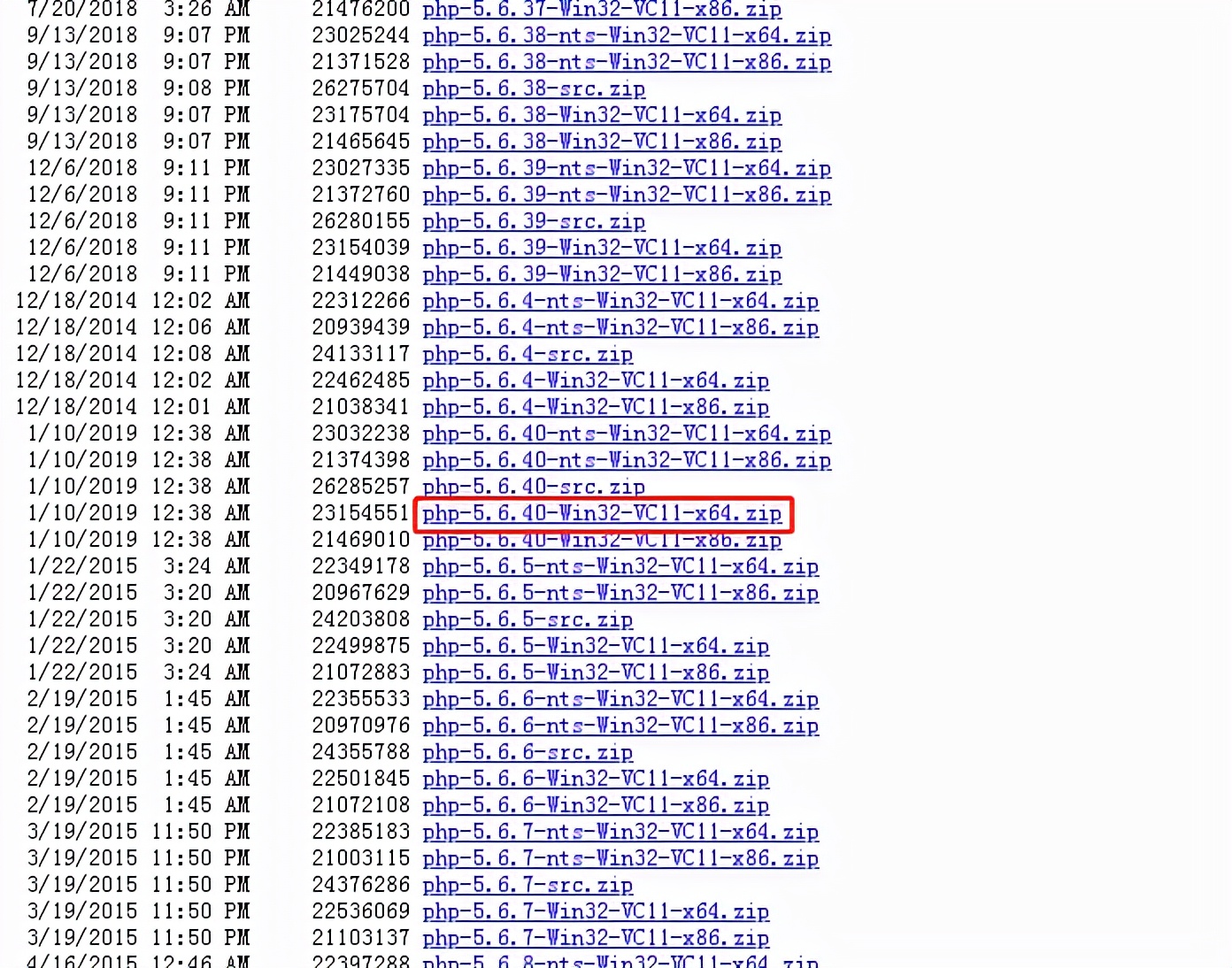
php版本号:php-5.6.40-Win32-VC11-x64
nginx官方下载地址
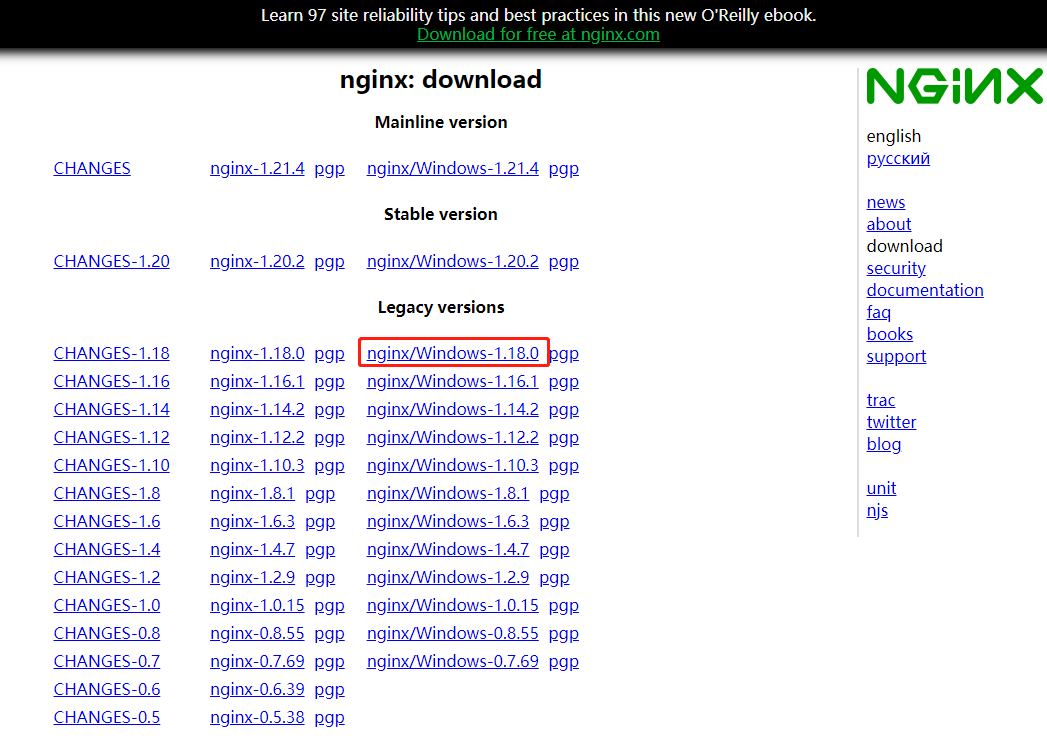
nginx版本号:httpd-2.4.51-win64-VS16
配置php
1、将php.ini-development复制一份,重命名为php.ini
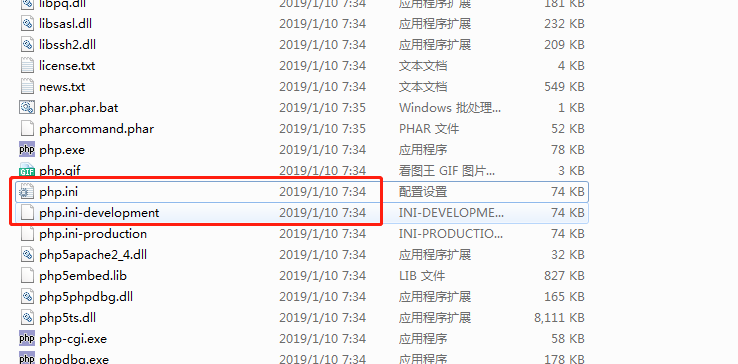
2、找到php.ini734行,把扩展的目录改为本地路径
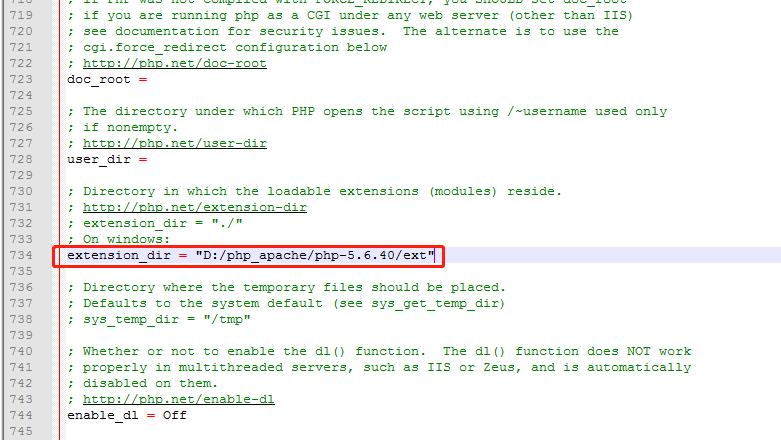
配置nginx
1、找到65-71行,将注释去掉,将root指向的文件改为本地根目录。再把“/scripts”改为“$document_root”,这里的“$document_root”就是指前面“root”所指的站点路径
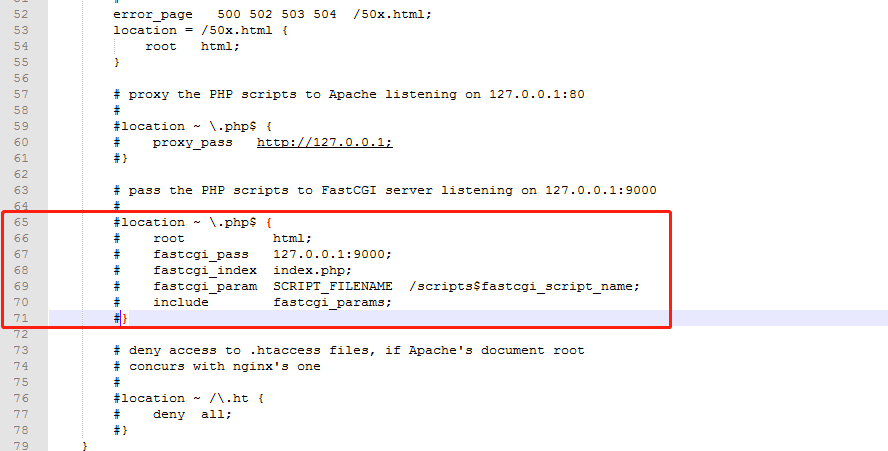
改完之后如下图
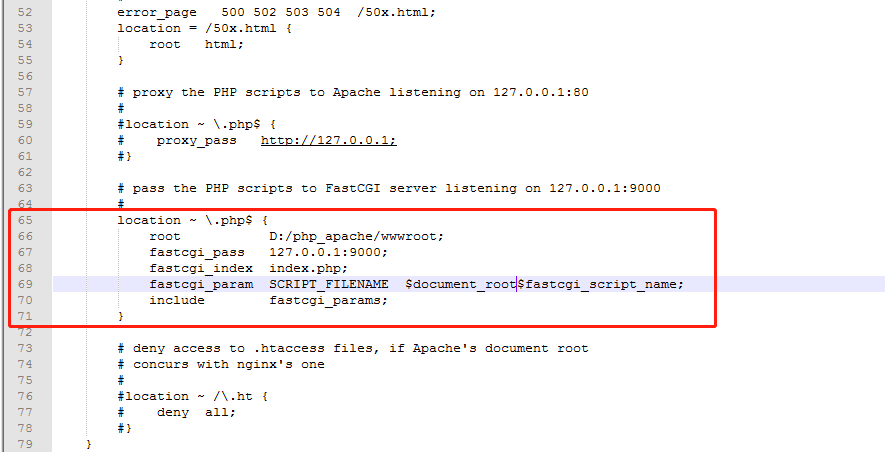
location ~ \.php$ {
root D:/php_apache/wwwroot;
fastcgi_pass 127.0.0.1:9000;
fastcgi_index index.php;
fastcgi_param SCRIPT_FILENAME $document_root$fastcgi_script_name;
include fastcgi_params;
}
2、在44行root指向文件改为网站根目录,45行增加默认访问文件 index.php

location / {
root D:/php_apache/wwwroot;
index index.html index.htm index.php;
}
将nginx安装成windows系统服务
1、需要借助"Windows Service Wrapper"小工具
下载地址: http://repo.jenkins-ci.org/releases/com/sun/winsw/winsw/1.18/winsw-1.18-bin.exe
下载该工具后,将其放在 Nginx安装目录下,并重命名为nginx-service.exe,创建配置文件nginx-service.xml(名字要和工具名一样),
创建nginx-service.exe.config(为支持NET 4.0 runtime,默认只支持NET 2.0 runtime)
nginx-service.xml 内容如下:
<service>
<id>nginx</id>
<name>Nginx Service</name>
<description>High Performance Nginx Service</description>
<logpath>D:\php_apache\nginx-1.18.0\logs</logpath>
<log mode="roll-by-size">
<sizeThreshold>10240</sizeThreshold>
<keepFiles>8</keepFiles>
</log>
<executable>D:\php_apache\nginx-1.18.0\nginx.exe</executable>
<startarguments>-p D:\php_apache\nginx-1.18.0</startarguments>
<stopexecutable>D:\php_apache\nginx-1.18.0\nginx.exe</stopexecutable>
<stoparguments>-p D:\php_apache\nginx-1.18.0 -s stop</stoparguments>
</service>
nginx-service.exe.config 内容如下:
<configuration>
<startup>
<supportedRuntime version="v2.0.50727" />
<supportedRuntime version="v4.0" />
</startup>
<runtime>
<generatePublisherEvidence enabled="false"/>
</runtime>
</configuration>
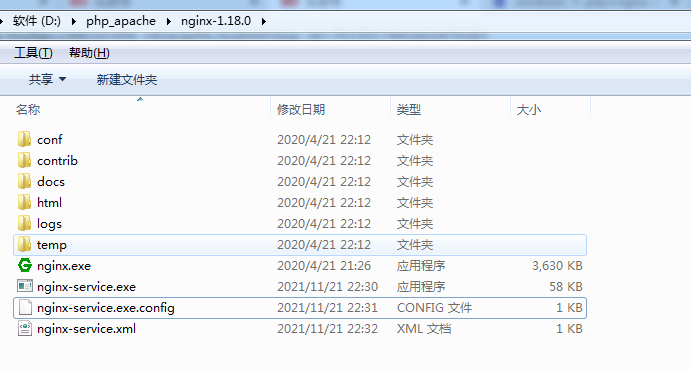
2、执行安装命令
D: cd D:\php_apache\nginx-1.18.0 nginx-service.exe install
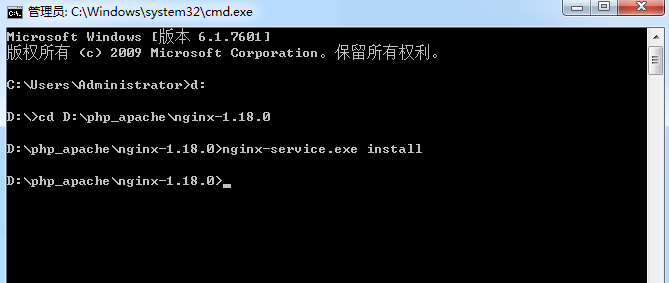
3、查看系统服务
services.msc
4、启动nginx

5、执行php-cgi.exe运行命令
php-cgi.exe -b 127.0.01:9000 -c D:\php_apache\php-5.6.40\php.ini

执行回车之后php就已经运行了,后续这个窗口保持开启,如果文件有修改的话就去服务中重启nginx。
在网站根目录创建php文件
新建phpinfo.php
代码
<?php phpinfo();


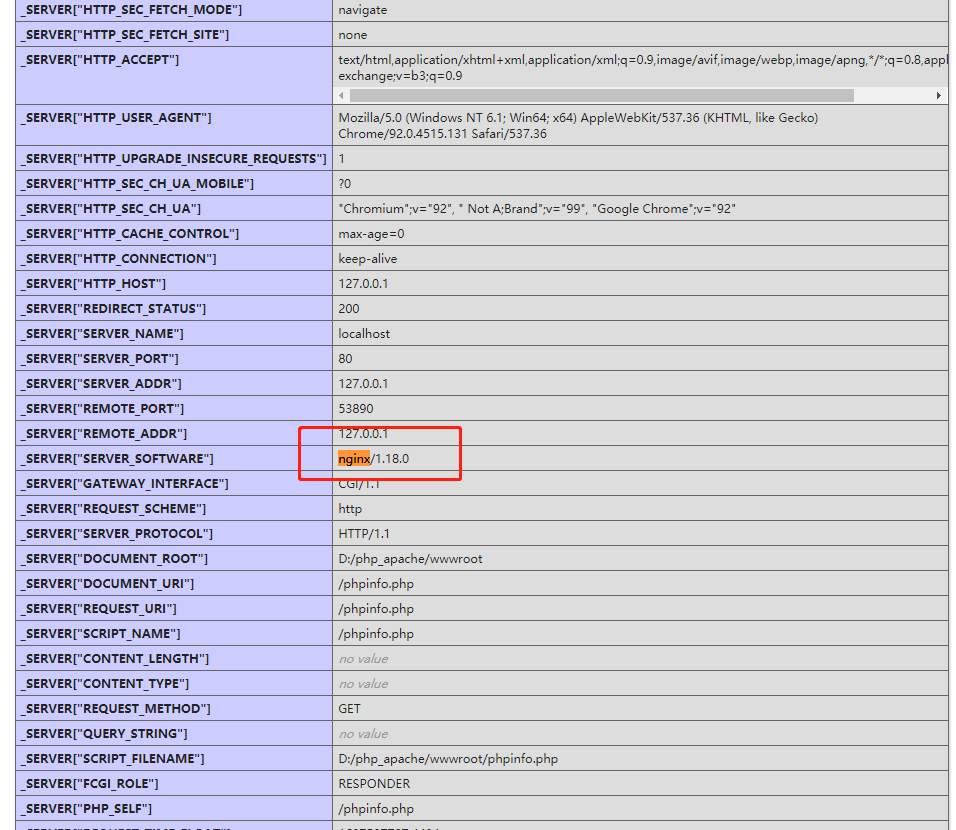

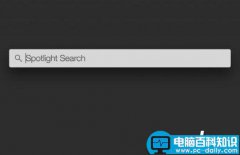
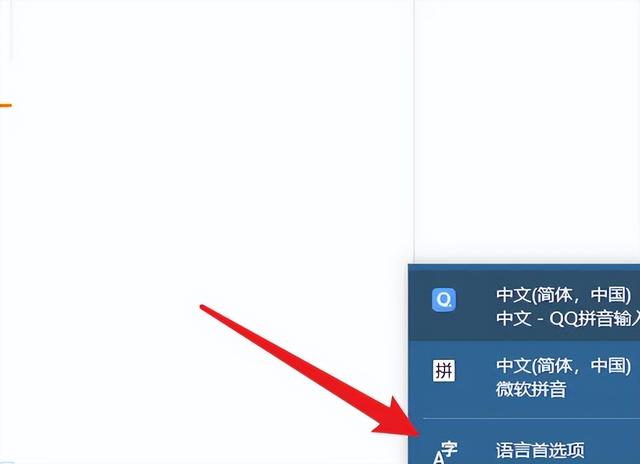

![RedHat服务器上[Errno 5] OSError: [Errno 2]的解决方法](https://img.pc-daily.com/uploads/allimg/4752/11135115c-0-lp.png)

